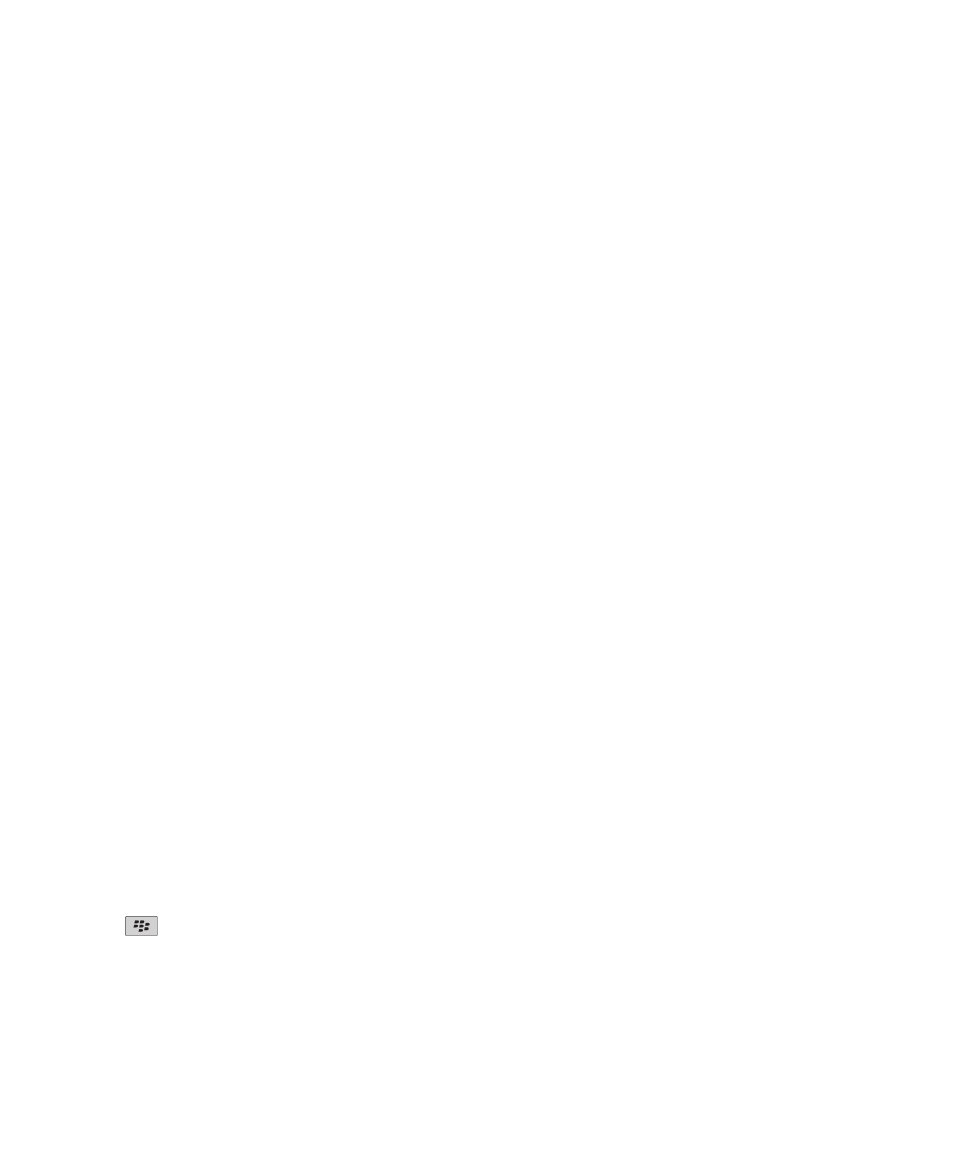
วิธีใชฉบับยอ
9
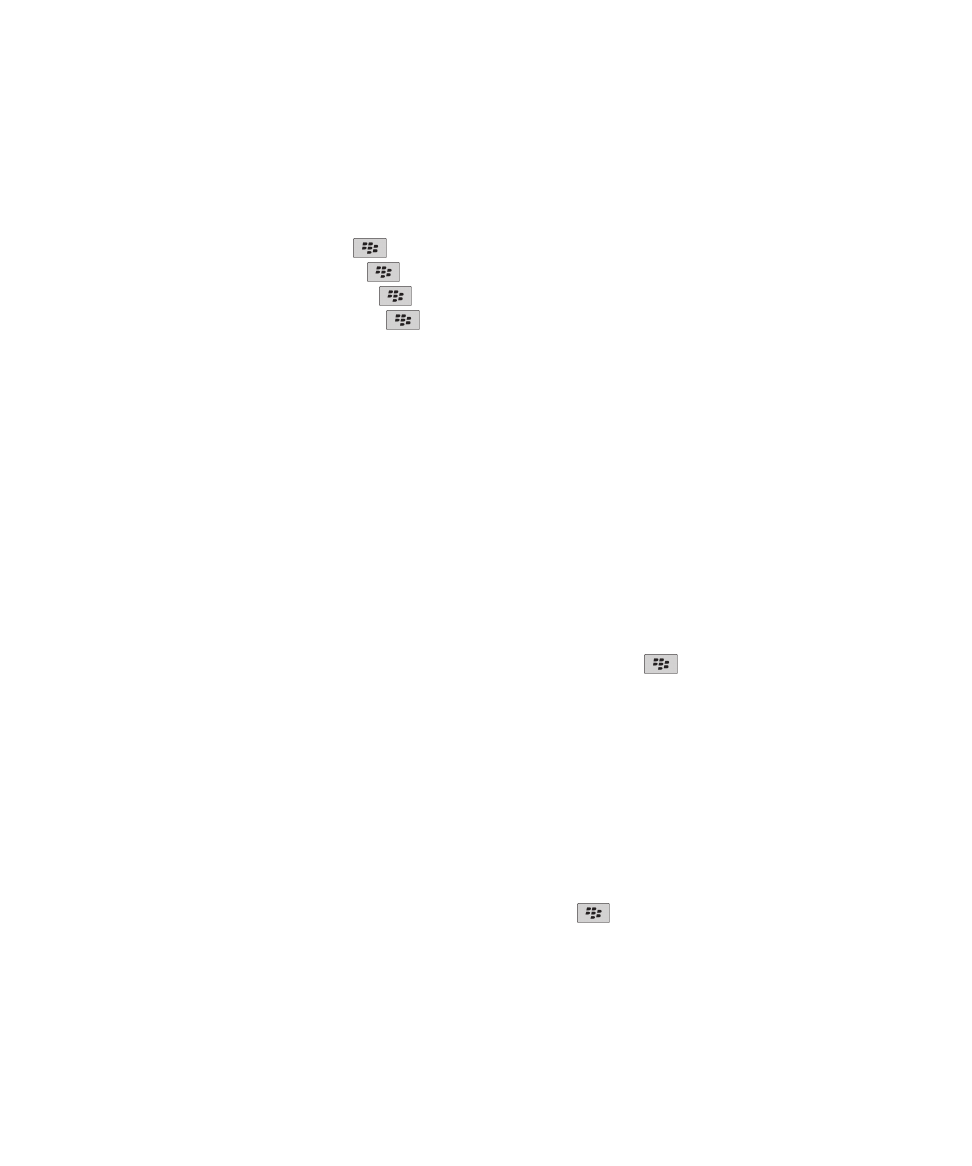
คนหาหรือซอนไอคอนแอปพลิเคชัน
คุณอาจไมสามารถซอนไอคอนแอปพลิเคชันบางไอคอนได ทั้งนี้ขึ้นอยูกับธีมของคุณ
บนหนาจอหลักหรือในโฟลเดอร ดำเนินการขอใดขอหนึ่งตอไปนี้:
• ในการดูไอคอนแอปพลิเคชันทั้งหมดของคุณ ใหกดปุม
> ทั้งหมด
• ในการซอนไอคอนแอปพลิเคชัน ใหไฮไลตไอคอน กดปุม
> ซอน
• ในการแสดงไอคอนแอปพลิเคชันที่ซอนอยูทั้งหมด ใหกดปุม
> แสดงทั้งหมด
• ในการหยุดซอนไอคอนแอปพลิเคชัน ใหไฮไลตไอคอน กดปุม
> ซอน ชองทำเครื่องหมายจะไมปรากฏดานขางฟลดซอน
ขอมูลที่เกี่ยวของ
การแสดงผลของฉันเปลี่ยนแปลง, 189
เกี่ยวกับการเพิ่มแอปพลิเคชัน
คุณอาจมีตัวเลือกในการเพิ่มหรืออัปเดตแอปพลิเคชันโดยใชหนาราน BlackBerry App World™, BlackBerry® Desktop Software หรือศูนยแอปพลิเคชัน ทั้งนี้ขึ้นอยูกับผูใหบริการอุปกรณไรสายและ
พื้นที่ของคุณ คุณยังสามารถดาวนโหลดแอปพลิเคชันจากเว็บเพจ (โดยไปที่
mobile.blackberry.com
จากอุปกรณ BlackBerry) หรือจากแอปพลิเคชันของผูใหบริการอุปกรณไรสาย
อาจมีขอกำหนดและเงื่อนไขเพิ่มเติมที่ใชกับซอฟตแวรและบริการที่มีอยูในหนาราน BlackBerry App World™, BlackBerry Desktop Software หรือศูนยแอปพลิเคชัน อาจมีการคิดคาบริการขอมูล
เมื่อคุณเพิ่มหรือใชแอปพลิเคชันผานเครือขายไรสาย สำหรับขอมูลเพิ่มเติม ติดตอผูใหบริการอุปกรณไรสายของคุณ
BlackBerry App World
หากคุณมี BlackBerry App World ในอุปกรณของคุณ คุณสามารถคนหาและดาวนโหลดเกม แอปพลิเคชันเครือขายสังคม แอปพลิเคชันเพิ่มผลผลิตสวนบุคคล และอื่นๆ อีกมากมาย คุณสามารถซื้อ
และดาวนโหลดรายการผานเครือขายไรสายลงในอุปกรณของคุณโดยใชบัญชี PayPal® ที่มีอยู
ในการดาวนโหลด BlackBerry App World โปรดไปที่
www.blackberryappworld.com
สำหรับขอมูลเพิ่มเติมเกี่ยวกับการจัดการแอปพลิเคชันโดยใช BlackBerry App World ใหคลิกที่ไอคอน BlackBerry App World กดปุม
> วิธีใช
BlackBerry Desktop Software
หากคุณติดตั้ง BlackBerry Desktop Software ในคอมพิวเตอรของคุณ คุณสามารถเชื่อมตออุปกรณของคุณเขากับคอมพิวเตอรเพื่อเพิ่ม อัปเดต ลบหรือเรียกคืนแอปพลิเคชันได คุณยังสามารถเพิ่มแอป
พลิเคชันในอุปกรณของคุณที่คุณไดดาวนโหลดลงในคอมพิวเตอรของคุณโดยไมตองใชเครือขายไรสาย
หากตองการดาวนโหลด BlackBerry Desktop Software โปรดไปที่
www.blackberry.com/desktop
สำหรับขอมูลเพิ่มเติมเกี่ยวกับการจัดการแอปพลิเคชันโดยใช BlackBerry Desktop Software โปรดดูวิธีใชใน BlackBerry Desktop Software
ศูนยแอปพลิเคชัน
หากคุณมี ศูนยแอปพลิเคชัน ในอุปกรณของคุณ คุณสามารถเพิ่ม อัปเดต หรือกลับไปที่เวอรชันกอนหนานี้ของแอปพลิเคชันที่เลือกที่โฮสตโดยผูใหบริการอุปกรณไรสายของคุณ คุณสมบัตินี้อาจใช
ไมได ทั้งนี้ขึ้นอยูกับผูใหบริการอุปกรณไรสายของคุณ
สำหรับขอมูลเพิ่มเติมเกี่ยวกับการจัดการแอปพลิเคชันโดยใช ศูนยแอปพลิเคชัน คลิกที่ไอคอน ศูนยแอปพลิเคชัน กดปุม
> วิธีใช
เพิ่มหรือเปลี่ยนลายเซ็นของคุณ
คุณสมบัตินี้อาจไมไดรับการสนับสนุน ทั้งนี้ขึ้นอยูกับแผนบริการแบบไรสายของคุณ
คูมือผูใช
วิธีใชฉบับยอ
10
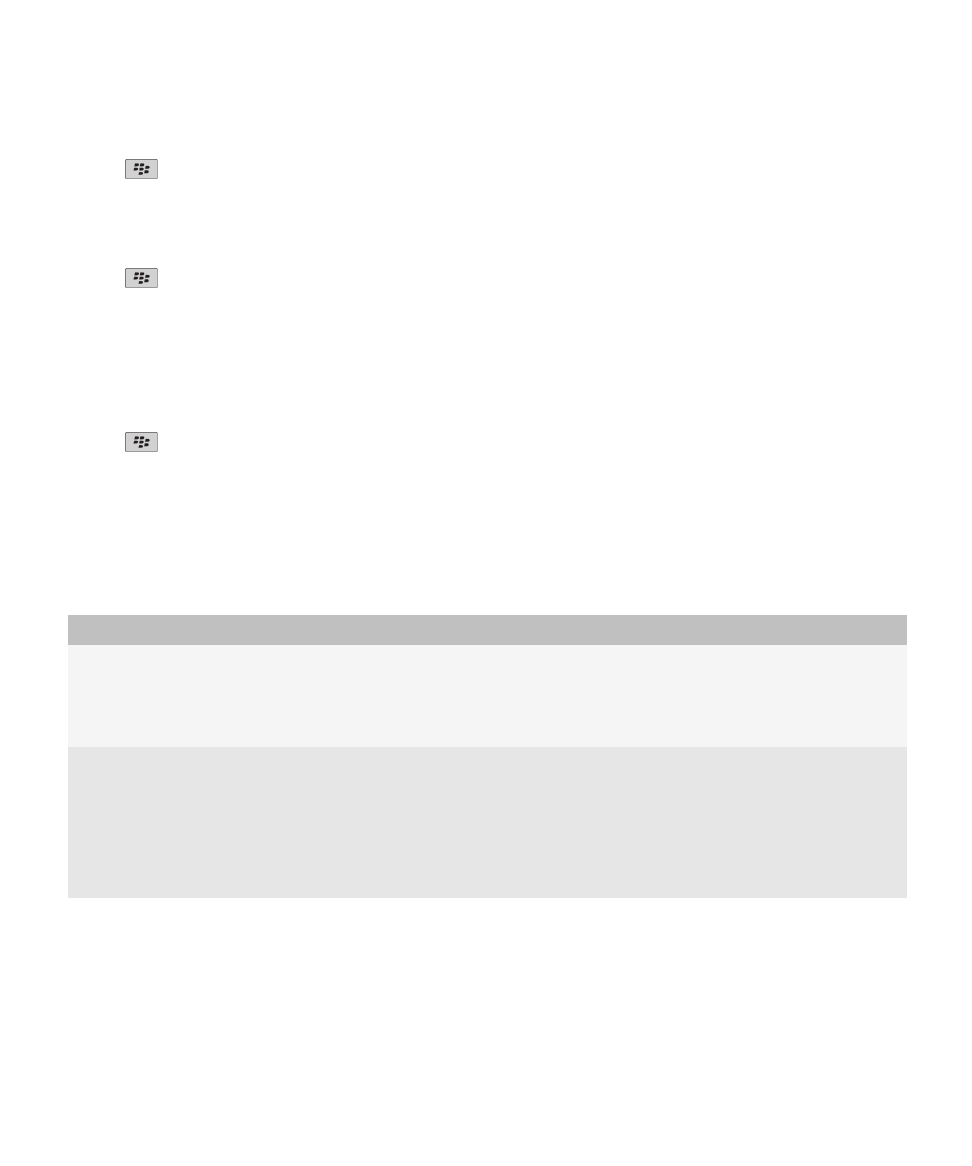
1. คลิกไอคอน ขอความ ในหนาหลัก
2. กดปุม
> ตัวเลือก
• สำหรับบัญชีอีเมลที่ทำงาน ใหคลิก การกำหนดอีเมล หากฟลด บริการขอความ ปรากฏขึ้น ใหเปลี่ยนฟลดนี้เปนบัญชีอีเมลที่เหมาะสม หากไมไดเลือกชองทำเครื่องหมาย ใชลายเซ็น
อัตโนมัติ ใหเลือก วางเคอรเซอรของคุณในฟลดที่ปรากฏขึ้น
• สำหรับบัญชีอีเมลสวนตัว ใหคลิก การจัดการบัญชีอีเมล คลิกที่บัญชีอีเมล คลิก แกไข
3. พิมพลายเซ็น
4. กดปุม
> บันทึก
ลายเซ็นของคุณจะถูกเพิ่มในอีเมลหลังจากคุณสง
ใชรูปภาพเปนวอลลเปเปอรของอุปกรณ
1. คลิกไอคอน มีเดีย > ไอคอน รูปภาพ ในหนาจอหลัก
2. เบราสไปที่รูปภาพ
3. กดปุม
> ตั้งคาเปนวอลลเปเปอร
ขอมูลที่เกี่ยวของ
การแสดงผลของฉันเปลี่ยนแปลง, 189
รูปแบบไฟลเสียงและวิดีโอที่สนับสนุน
รูปแบบไฟลมีเดียบางอยางอาจไมไดรับการสนับสนุน ทั้งนี้ขึ้นอยูกับรุนอุปกรณ BlackBerry® และผูใหบริการอุปกรณไรสายของคุณ
ประเภท:
รูปแบบไฟล
เสียง
•
MP3
•
M4A
•
WMA
•
WAV
วิดีโอ
•
3GP
•
3GP2
•
AVI
•
ASF
•
MP4
•
WMV
สำหรับขอมูลเพิ่มเติมเกี่ยวกับ Codec และรูปแบบไฟลเสียงและวิดีโอที่แนะนำสำหรับอุปกรณของคุณ โปรดไปที่
www.blackberry.com/docs/smartphones
และคลิก Multimedia > Media Types
Supported on BlackBerry Smartphones
คูมือผูใช
วิธีใชฉบับยอ
11
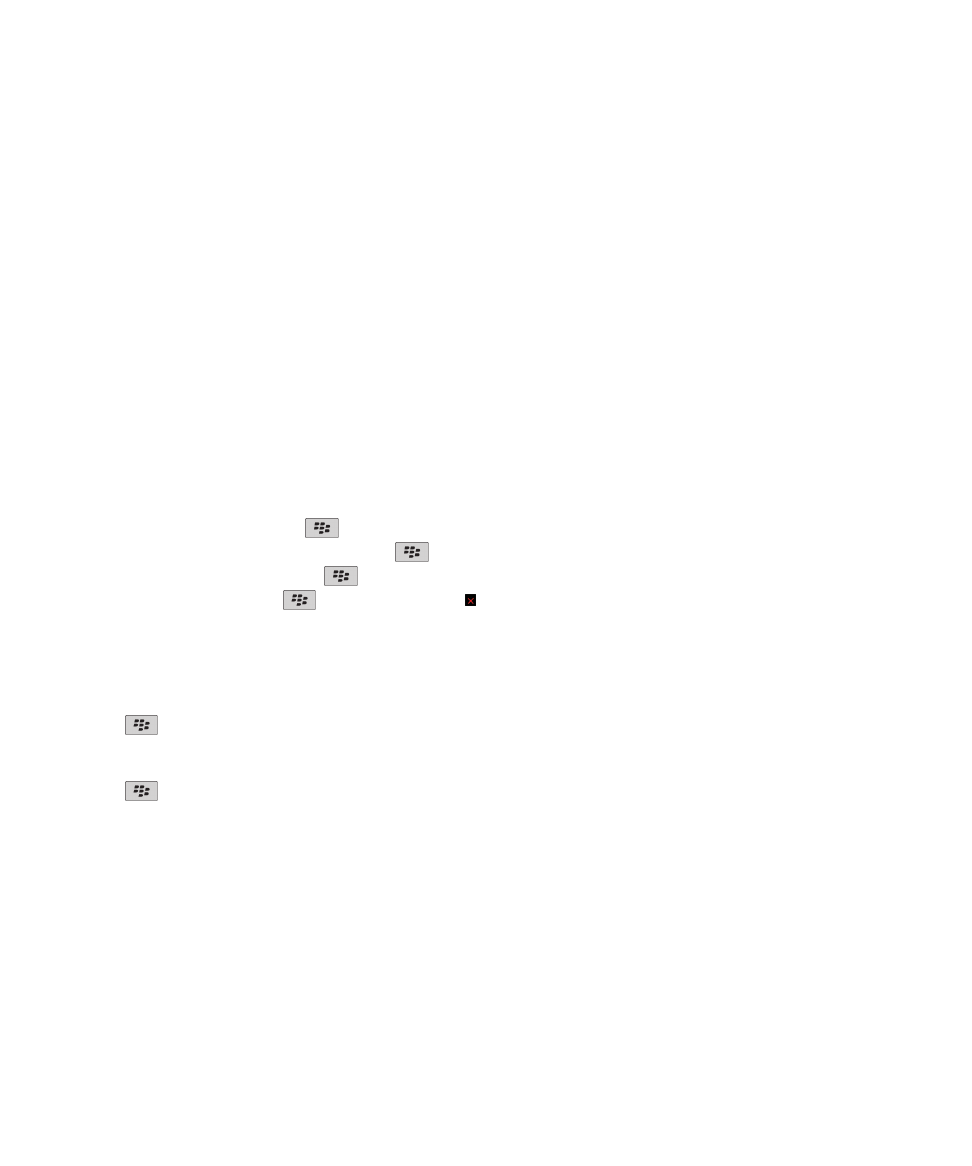
ถายโอนไฟลจากเครื่องคอมพิวเตอรของคุณ ไปยังอุปกรณโดยใชอุปกรณเชน ไดรฟหนวยความจำ USB
คุณตองใช BlackBerry® Desktop Software เพื่อจัดการและรักษาขอมูลหรือการเขารหัสที่เกี่ยวของกับไฟลมีเดียของคุณ เมื่อคุณโอนไฟลระหวางอุปกรณ BlackBerry และคอมพิวเตอรของคุณ
1. เชื่อมตออุปกรณกับคอมพิวเตอรโดยใชสาย USB
2. ดำเนินการขอใดขอหนึ่งตอไปนี้:
• หากคุณตองการโอนประเภทไฟลสวนมาก ในกลองโตตอบที่ปรากฏบนอุปกรณของคุณ ใหเลือกตัวเลือก USB
• หากคุณตองการโอนไฟลมีเดียซึ่งมีการปองกันดวย DRM ใหเลือกตัวเลือกการโอนมีเดีย ในกลองโตตอบซึ่งปรากฏในอุปกรณของคุณ
3. พิมพรหัสผาน หากจำเปน อุปกรณของคุณจะปรากฏเปนไดรฟบนเครื่องคอมพิวเตอร
4. ลากไฟลจากตำแหนงบนคอมพิวเตอรของคุณไปยังโฟลเดอรในอุปกรณ
ในการดูไฟลที่ถูกโอนบนอุปกรณของคุณ ใหยกเลิกการเชื่อมตออุปกรณของคุณกับคอมพิวเตอร แลวคนหาไฟลนั้น
ขอมูลที่เกี่ยวของ
โอนไฟลมีเดียของคุณจากเครื่องคอมพิวเตอรไปยังอุปกรณโดยใช BlackBerry Desktop Software, 25
เปด ปด หรือสลับระหวางแท็บ
ดำเนินการขอใดขอหนึ่งตอไปนี้:
• ในการเปดแท็บใหม ในเบราเซอร ใหกดปุม
> แท็บ คลิกไอคอน แท็บใหม
• ในการเปดแท็บใหมสำหรับลิงคบนเว็บเพจ ใหไฮไลตลิงค กดปุม
> เปดลิงคในแท็บใหม
• ในการสลับระหวางแท็บ ในเบราเซอร ใหกดปุม
> แท็บ คลิกที่แท็บ
• ในการปดแท็บ ในเบราเซอร ใหกดปุม
> แท็บ ไฮไลตที่แท็บ คลิกไอคอน
ปรับอีเมลใหตรงกันภายในเครือขายไรสาย
คุณสามารถตั้งคาตัวเลือกปรับใหตรงกันแบบไรสายของแตละอีเมลแอดเดรสที่เชื่อมโยงกับอุปกรณ BlackBerry® ของคุณ
1. คลิกไอคอน ขอความ ในหนาหลัก
2. กดปุม
> ตัวเลือก > การปรับอีเมลใหตรงกัน
3. หากฟลด บริการขอความ ปรากฏขึ้น ใหตั้งคาฟลดนี้เปนบัญชีอีเมลที่เหมาะสม
4. เลือกชองทำเครื่องหมาย ปรับใหตรงกันแบบไรสาย
5. กดปุม
> บันทึก
หากอุปกรณของคุณเชื่อมโยงกับบัญชีอีเมล Microsoft® Outlook® คุณตองใชเครื่องมือการซิงโครไนซของ BlackBerry® Desktop Software ในการปรับอีเมลในโฟลเดอรสวนบุคคลใหตรงกัน
สำหรับขอมูลเพิ่มเติม โปรดดูที่วิธีใชใน BlackBerry Desktop Software